Sensoreigenschaften
Beim Erstellen, Bearbeiten oder Kopieren eines Sensors wird ein zusätzliches Fenster mit Eigenschaften angezeigt. Es besteht aus mehreren Registerkarten. In der Ersten werden die unten beschriebenen allgemeinen Eigenschaften erfasst.
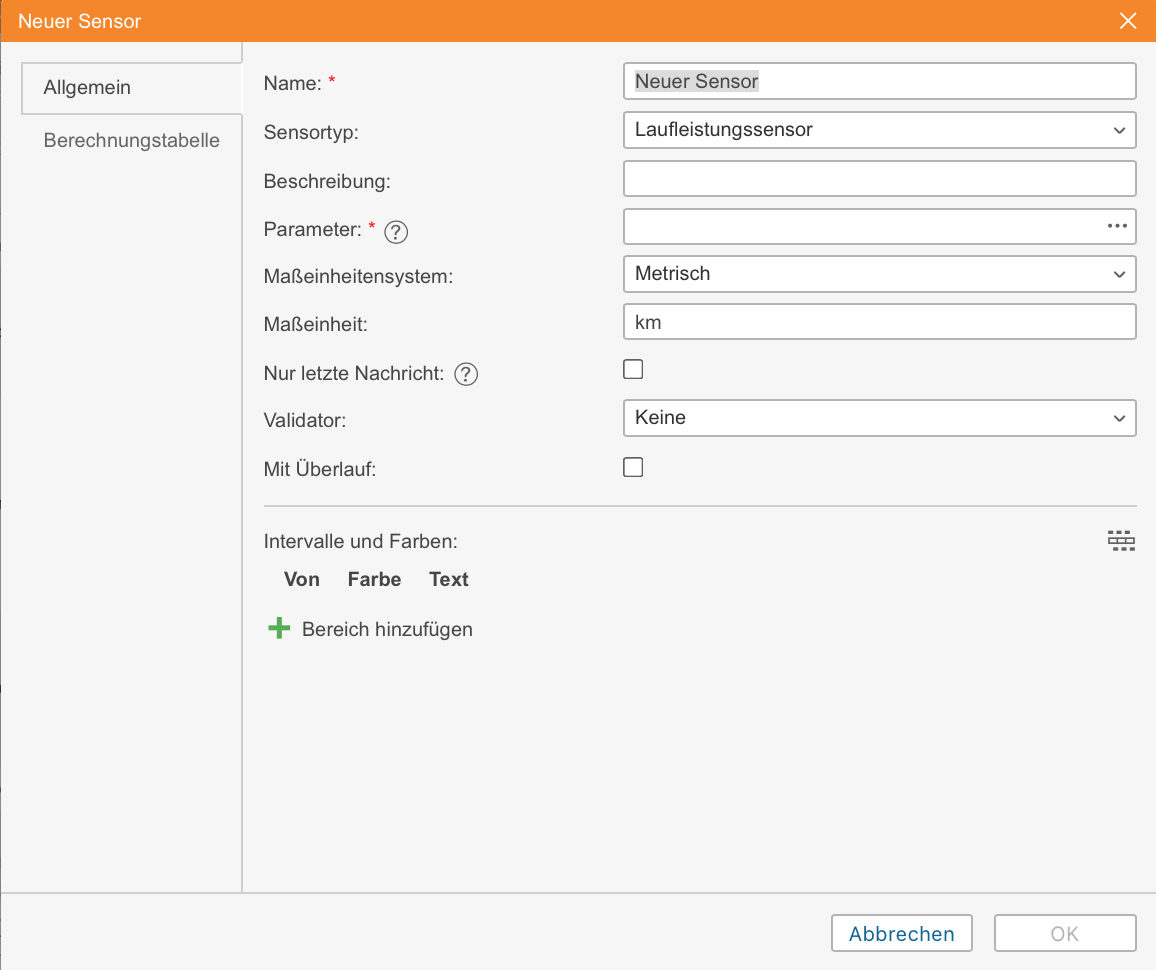
Allgemeine Eigenschaften
Name
Geben Sie den Namen des Sensors ein. Er muss aus einem und kann aus mehreren Zeichen bestehen. Der Name ist in der Objekt-QuickInfo, in Berichten und in Nachrichten sichtbar.
Sensortyp
Wählen Sie den Sensortyp aus der Dropdown-Liste der verfügbaren Typen aus. Um schnell den gewünschten zu finden, geben Sie seinen Namen ein. Der Typ sollte den Eigenschaften des im Objekt verwendeten Sensors entsprechen, da andernfalls die Berechnungen auf der Grundlage dieses Sensors ungenau sein können.
Messsystem
Wählen Sie in der Dropdown-Liste ein Messsystem aus, in dem die Sensorwerte empfangen werden sollen. Diese Eigenschaft und die entsprechende Dropdown-Liste werden nur für Sensoren angezeigt, deren Maßeinheiten sich je nach ausgewähltem Messsystem unterscheiden.
Metriken
Sie können Metriken in Berichten (einschließlich Diagrammlegenden), Aufgaben, QuickInfos usw. anzeigen. Die meisten Sensoren haben ihre eigenen Standardmetriken (Messeinheiten). Bei einigen Sensortypen können Maßeinheiten nicht geändert werden, für andere kann dies manuell angepasst werden. Dies gilt insbesondere für digitale Sensoren wie Motorbetriebssensoren oder benutzerdefinierte digitale Sensoren. Anstelle der Standard-Ein/Aus-Werte können Sie Aktiviert/Deaktiviert, Laden/Entladen, Offen/Geschlossen usw. festlegen.
Parameter
Wählen oder geben Sie die Parameter ein, deren Daten der Sensor interpretieren soll.
Nur letzte Nachricht
Wenn diese Option aktiviert ist, wird der Sensorwert, der in der QuickInfo des Objekts und an anderen Stellen angezeigt wird, nur aus der neuesten Nachricht berechnet. Falls in der letzten Nachricht keine erforderlichen Parameter vorhanden sind, wird Unbekannt angezeigt. Wenn die Option deaktiviert ist, wird der letzte bekannte Wert angezeigt, der innerhalb einer Minute berechnet wurde.
Diese Option hat keinen Einfluss auf die Anzeige von Sensorwerten in NAVANDi Telematik mobil für iOS/Android, da die Anwendung die in Echtzeit verarbeiteten Daten verwendet.
Beschreibung
Dieses Feld ist optional. Es wird nur in der Liste der Sensoren im Dialogfeld mit den Objekteigenschaften angezeigt.
Validator und Validierungstyp
Die Validierung ist optional. Es bestimmt die gegenseitige Abhängigkeit der Sensoren voneinander.
Als nächstes müssen Sie die Berechnungstabelle für den Sensor festlegen. Diese wird besonders für analoge Sensoren benötigt. Nicht alle Sensoren senden vorgefertigte Werte, die in einen Bericht aufgenommen und vom Endbenutzer verstanden werden können. Wenn GPS-Tracker Werte senden, wo es nötig ist diese umzurechnen, wird diese Transformation mit Hilfe der Berechnungstabelle oder des Berechnungstabellenassistenten durchgeführt.
Intervalle und Farben
NAVADNi Telematik bietet die Möglichkeit, Sensorwerte in unterschiedlichen Farben darzustellen. Zu diesem Zweck ist es bei den Sensoreigenschaften möglich, Werteintervalle zu erstellen und ihre Farben zuzuweisen. Es besteht auch die Möglichkeit, empfangene digitale Werte mit Text zu versehen.
Standardmäßig werden alle Sensorwerte (von - - bis + +) schwarz angezeigt. Klicken Sie auf die Schaltfläche neben der Skala, um das Intervall festzulegen, wählen Sie eine Farbe aus und geben Sie den Text ein. Beachten Sie, dass die Werte für jedes Intervall einzeln festgelegt werden. Hier sind einige nützliche Tips zum Anlegen der Intervalle und der Auswahl ihrer Farbe:
neben der Skala, um das Intervall festzulegen, wählen Sie eine Farbe aus und geben Sie den Text ein. Beachten Sie, dass die Werte für jedes Intervall einzeln festgelegt werden. Hier sind einige nützliche Tips zum Anlegen der Intervalle und der Auswahl ihrer Farbe:
- Kein Wert im ersten Feld entspricht - -, im zweiten - + +;
- Wenn Sie ein Intervall hinzufügen, das sich mit einem vorhandenen überschneidet und über seine Grenzen hinausgeht, überschreibt das hinzugefügte Intervall das bestehende Intervall;
- Wenn Sie ein Intervall hinzufügen, das sich mit einem vorhandenen überschneidet und seine Grenzen nicht überschreitet, wird das hinzugefügte Intervall in das vorhandene eingefügt. Darüber hinaus erhalten beide Intervalle Text und Farbe des vorhandenen Intervalls.
- Sie können eine Farbe aus einer Farbauswahl auswählen oder ihren Textwert (in HEX) im entsprechenden Feld angeben.
Nach Abschluss werden alle festgelegten Intervalle einer ausgewählten Farbe zusammen mit ihren Textinformationen auf einer Skala angezeigt. Jedes Intervall der Skala, ihre Farbe und ihr Text können bearbeitet werden. Klicken Sie dazu auf das entsprechende Intervall auf der Skala und legen Sie die erforderlichen Parameter fest. Um alle eingestellten Intervalle aus der Skala zu löschen, klicken Sie auf die Schaltfläche rechts davon.
rechts davon.
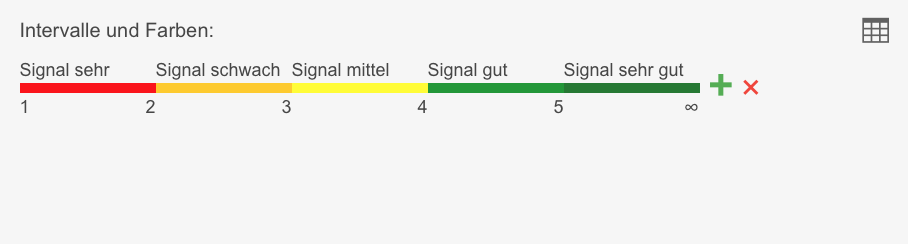
Farben und Textwerte können auch in From der Tabellenansicht festgelegt werden. Um zur Tabellenansicht zu wechseln, klicken Sie auf das entsprechende Symbol rechts neben der Skala. Um zur Skala zurückzukehren, klicken Sie erneut auf das Symbol. Wenn Sie mehr als 10 Intervalle erstellen, wird automatisch in die Tabellenansicht gewechselt.
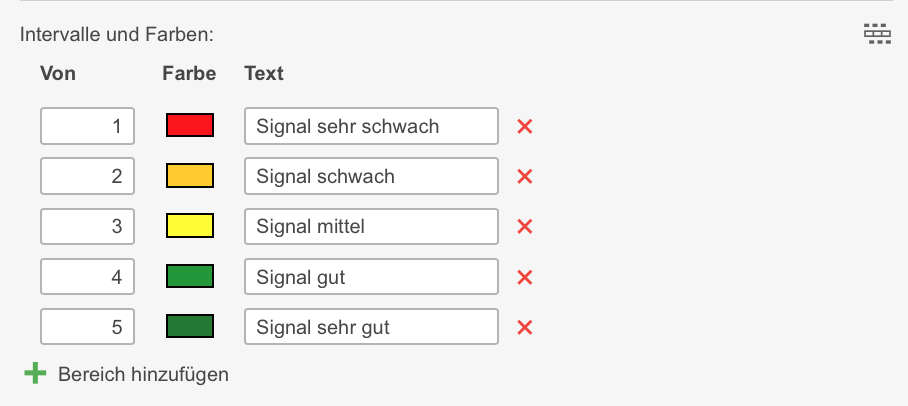
Wenn ein Sensor Werte sendet, die kleiner sind als die im ersten Intervall angegebenen, werden diese Werte als Teil des ersten Intervalls betrachtet.
Erstellte Intervalle können in mehreren Fällen Anwendung finden:
- um den Sensorzustand in der entsprechenden Spalte der Registerkarte Monitoring zu visualisieren;
- um mehrfarbige Spuren von Objektbewegungen anzuzeigen;
- das Objekt auf der Karte entsprechend dem Sensorzustand anzuzeigen (dynamische Änderung des Symbols);
- um schnell die notwendigen Informationen über Sensoren entweder im Objekt-Tooltip oder in den erweiterten Objekt-Informationen zu finden;
- um den Sensorzustand im Werkzeug der nächsten Einheiten zu visualisieren;
- um die Linien der Diagramme in Berichten in verschiedenen Farben einzufärben;
- um die Werte der Spalte Formatierter Wert der Sensor-Verfolgung-Tabelle zu beschreiben.
In den ersten drei Fällen müssen Sie auf der Registerkarte Erweitert in den Objekteigenschaften auch für jeden Fall einen Sensor zuweisen.
Erweiterte Eigenschaften
Einige Sensortypen besitzen zusätzliche Eigenschaften, die unten beschrieben werden.
Filtrationsebene
Diese Option ermöglicht die Anwendung des Glättungsalgorithmus auf Sensorwerte. Geben Sie im Feld den Grad dieser Glättung an: von 0 bis 255. Der Filtrationsgrad wird für jeden Sensor einzeln angezeigt.
Der Filtrationsgrad wird nur in Berichten berücksichtigt (in Tabellen und Diagrammen beim Zeichnen geglätteter Linien).
Sie können den Filtrationsgrad für die folgenden Sensortypen angeben:
- Spannungssensor;
- Gewichtssensor;
- Beschleunigungsmesser;
- Temperatursensor;
- Motordrehzahlsensor;
- Kraftstoffstandsensor;
- Kraftstoffstandsimpulssensor;
- benutzerdefinierter Sensor.
Timeout
Die Option Timeout wird nur auf historische Daten (Berichte) angewendet. Die Option wird verwendet, um während des Sensorbetriebs nach ungültigen Intervallen zu suchen. Wenn ein Intervall zwischen zwei Nachrichten mit Sensordaten länger ist als der für die Timeout-Option angegebene Wert, wird das Intervall als ungültig angesehen und aus dem Bericht entfernt. Das Timeout wird in Sekunden angegeben.
Wenn Sie 0 in das Feld eingeben oder leer lassen, ist Option als deaktiviert.
Beispiel. Angenommen, Datennachrichten von einem benutzerdefinierten digitalen Sensor wurden um 22:00, 22:30, 07:30 und 08:00 Uhr empfangen. Wenn die Option Timeout aktiviert ist, zeigt der Bericht ein kontinuierliches Intervall von 22:00 bis 08:00 Uhr an. Wenn Sie ein Timeout von 1 Stunde (3600 Sekunden) angeben, werden mehrere Intervalle gebildet. Da die Differenz zwischen der ersten und zweiten Nachricht weniger als eine Stunde beträgt, bilden sie das erste Intervall (von 22:00 bis 22:30 Uhr). Die Differenz zwischen der zweiten und der dritten Nachricht beträgt mehr als eine Stunde, daher wird dieses Intervall (von 22:30 bis 07:30 Uhr) als ungültig angesehen und nicht berücksichtigt. Der Unterschied zwischen der dritten und der vierten Nachricht beträgt weniger als eine Stunde, daher bilden sie das zweite Intervall (von 07:30 bis 08:00 Uhr).

Sie können ein Timeout für die folgenden Sensortypen angeben:
- Motorzündungssensor;
- benutzerdefinierter Sensor;
- benutzerdefinierter digitaler Sensor.
Verbrauch, l/h
Diese Option wird verwendet, um den Kraftstoffverbrauch mathematisch anhand der Sensoren über Motorzündung, der absoluten Motorstunden und der Typen Relative Motorstunden zu berechnen.
Wenn die Zündung ausgeschaltet ist, wird der Verbrauch als 0 l/h angesehen.
Motor Effizienz Sesnoren binden
Die Option ist für Sensoren der Zündungserkennung, relative und absolute Motorstunden, verfügbar und ermöglicht die Bindung eines Motoreffizienzsensors an das Gerät. Einmal gebunden, werden die Werte dieser Sensoren bei der Berechnung des Kraftstoffverbrauchs berücksichtigt. Wählen Sie den oder die Sensoren aus, die Sie binden möchten. Um alle Sensoren auf einmal auszuwählen, drücken Sie Strg und klicken Sie auf einen von ihnen. Wenn kein Sensor ausgewählt ist, wird die Berechnung unter Berücksichtigung aller für das Gerät erstellten Sensoren des entsprechenden Typs durchgeführt.
Motor Sensor binden
Die Option ist für einen Kraftstoffstandssensor verfügbar und ermöglicht die Bindung der Motorsensoren des Geräts an ihn (Zündungssensoren, absolute Motorstunden, relative Motorstunden). Einmal gebunden, werden die Werte dieser Sensoren bei der Berechnung des Kraftstoffverbrauchs berücksichtigt. Wählen Sie den oder die Sensoren aus, die Sie binden möchten. Um alle Sensoren auf einmal auszuwählen, drücken Sie Strg und klicken Sie auf einen von ihnen. Wenn kein Sensor ausgewählt ist, wird die Berechnung unter Berücksichtigung aller für das Gerät erstellten Sensoren des entsprechenden Typs durchgeführt.
Kraftstoffverbrauch nach Sensor berechnen
Diese Option ist für einen Impuls-Kraftstoffverbrauchssensor, einen Absolutverbrauchssensor, einen Sofortverbrauchssensor und einen Kraftstoffstandssensor verfügbar. Wenn die Option aktiviert ist, werden die vom Sensor berechneten Daten in der Zeile Verbrauch in der Statistik dargestellt. Im Folgenden wird beschrieben, wie der Kraftstoffverbrauch von jedem dieser Sensoren berechnet wird.
Impuls-Kraftstoffverbrauchssensor
Wenn der Kraftstoffverbrauch von diesem Sensor berechnet wird, werden seine Werte aus der vorherigen und aktuellen Meldung berücksichtigt. Der vorherige Wert wird vom aktuellen subtrahiert und bei Bedarf wird die Berechnungstabelle auf den resultierenden Wert angewendet. Die Summe der im Intervall erhaltenen Werte entspricht der Menge des verbrauchten Kraftstoffs.
Zur Berechnung des Kraftstoffverbrauchs sollte ein Sensor dieses Typs über eine Berechnungstabelle von Impulsen bis Litern (Gallonen) verfügen.
Sensor für den absoluten Kraftstoffverbrauch
Dieser Sensor zeigt den Kraftstoffverbrauch während der gesamten Dauer des Fahrzeugbetriebs an. Die AbsFCS-Werte steigen ständig, so dass ein Überlauf eines solchen Sensors nicht zu erwarten ist.
Der Kraftstoffverbrauch wird von diesem Sensor wie folgt berechnet: Der Sensorwert zu Beginn des Intervalls wird am Ende des Intervalls vom Sensorwert abgezogen und bei Bedarf die Berechnungstabelle angewendet.
Sofortiger Kraftstoffverbrauchssensor
Wenn dieser Sensortyp verwendet wird, sendet die Hardware Nachrichten, die die Menge des Kraftstoffverbrauchs von der vorherigen Nachricht bis zur aktuellen enthalten. Um den Kraftstoffverbrauch in einem Intervall zu bestimmen, werden die Werte der InsFCS summiert.
Zum Beispiel hat die Hardware drei Nachrichten mit den folgenden Werten gesendet: х1 = 0,01 l, х2 = 0,023 l, х3 = 0,048 l. Der Kraftstoffverbrauch in diesem Intervall beträgt: х1 + х2 + х3 = 0,01 + 0,023 + 0,048 = 0,081 (l).
Kraftstoffstandsensor
Die Berechnung des Kraftstoffverbrauchs auf der Grundlage des Kraftstoffstandsensors wird hier beschrieben.
Max. Impulse
Diese Option wird für Impulskraftstoffverbrauchssensoren angezeigt und wird verfügbar, wenn die Option Kraftstoffverbrauch nach Sensor berechnen aktiviert ist. Wenn es ein Limit gibt, nach dem der Impulszähler auf Null gesetzt wird (Überlauf), können Sie ihn in diesem Feld angeben. Der Wert sollte ganzzahlig und größer oder gleich Null sein. Mit dem im Falle eines Notfall-Reset angegebenen Grenzwerts sind die Berechnungen jedoch bedeutungslos. In diesem Fall sollte die angegebene Grenze gleich Null sein.
Ersten Nullwert überspringen
Diese Option wird für Impulskraftstoffverbrauchssensoren angezeigt und wird verfügbar, wenn die Option Kraftstoffverbrauch nach Sensor berechnen aktiviert ist. Wenn die Option "Ersten Nullwert überspringen" aktiviert ist und der Wert des Feldes "Maximpulse" 0 ist, wird die Differenz zwischen dem aktuellen und dem vorherigen Sensorwert bei der Berechnung des Kraftstoffverbrauchs berücksichtigt. Wenn der Wert des Feldes Max. Impulse ungleich Null ist, wird die Option "Ersten Nullwert überspringen" bei der Berechnung des Kraftstoffverbrauchs nicht berücksichtigt.
Mit Überlauf
Diese Option ist für die Sensoren verfügbar, die durch gelegentliche Resets beeinflusst werden können (Laufleistungssensor, absolute Motorstunden, absoluter Kraftstoffverbrauchssensor). Wenn diese Option aktiviert ist, verwendet das System den folgenden Algorithmus. Der Wert der letzten Nachricht wird mit der vorherigen verglichen. Wenn der Wert größer als der vorherige ist, wird ihre Differenz zum vorherigen Wert addiert. Wenn es kleiner ist, wird der Wert aus der letzten Nachricht hinzugefügt. Dieser Algorithmus stellt sicher, dass die Resets berücksichtigt und korrekte Daten abgerufen werden.
Überlauf durch Rohdaten
Diese Option erscheint nur für die Differentialzählersensoren mit Überlauf. Wenn sie aktiviert ist, werden zuerst Rohdaten analysiert und anschließend die Berechnungstabelle angewendet. Das bedeutet, dass Rohdaten (und keine Daten, die mit der Berechnungstabelle verarbeitet werden, wie es bei der Deaktivierung der Option der Fall ist) verwendet werden, um den Überlauf zu schätzen.
Unverbindlich validieren
Diese Eigenschaft ist für Sensoren der Fahrer-Anhänger-Verknüpfungen vorgesehen. Wenn die Option aktiviert ist, kann der an das Gerät gebundene Fahrer nur dann automatisch entknüpft werden, wenn der leere Wert vom selben Sensor stammt, der zum Binden des Fahrers verwendet wurde. Andernfalls führt die Aufhebung der Verknüpfung des Fahrers an einen Sensor zur Aufhebung der Verknüpfung aller an dieses Gerät gebundenen Fahrer. Das Gleiche gilt für Anhänger.
Unverbindlicher Code
Diese Eigenschaft gilt auch für die Fahrer-Anhänger-Verknüpfungen. Sie können einen benutzerdefinierten Code in das Feld Unbinding Code eingeben. Wenn der Code angegeben ist, wird die Bindung des Fahrers/Anhängers durchgeführt, wenn der leere Wert oder der Code empfangen wird.
Position der Einheit nicht anzeigen
Diese Option ist für den digitalen Sensor des Typs Privatmodus relevant. Seine Aktivierung ermöglicht es, die Informationen über den Standort des Geräts im Monitorfenster, auf der Karte, in Berichten, Strecken usw. auszublenden, falls eine Fahrt im privaten Modus erkannt wird. Dies wird nur auf die Nachrichten angewendet, die von dem Objekt empfangen werden, nachdem Sie die Option aktiviert haben. Neben der Beschriftung eines solchen Objekts, auf der Karte und im Monitorfenster, wird das Symbol![]() wird angezeigt und der letzte bekannte Ort anstelle des aktuellen, das angezeigt wird.
wird angezeigt und der letzte bekannte Ort anstelle des aktuellen, das angezeigt wird.
Wenn Sie diese Option verwenden, wird empfohlen, die Anzeige der Objektbeschriftung auf der Karte zu aktivieren.
Textparameter
Diese Option ist nur für benutzerdefinierte Sensoren verfügbar. Sie sollte aktiviert werden, wenn der Sensor Textparameter anstelle von numerischen Werten sendet. In diesem Fall können Sie in der Tabelle der Intervalle und Farben diese Parameter auflisten und erweiterte Beschreibungen angeben. Ein Gerät sendet beispielsweise die Parameter error1, error2, error3 usw. Gemäß der Dokumentation für das Gerät können Sie die Entschlüsselung für jeden Parameter angeben (d.h. Stromversorgung getrennt, ungültige Daten usw.). Außerdem können Sie das Sonderzeichen * (Sternchen) verwenden, das eine beliebige Kombination von Zeichen ersetzt. Sie können beispielsweise angeben, dass der Wert error* immer als Fehler angezeigt werden soll.
Zusätzliche Einstellungen von FLS
Der Kraftstoffstandssensor verfügt über zusätzliche Einstellungen, die in drei verschachtelten Blöcken enthalten sind: Allgemeine Einstellungen, Fülleinstellungen, Diebstahleinstellungen.
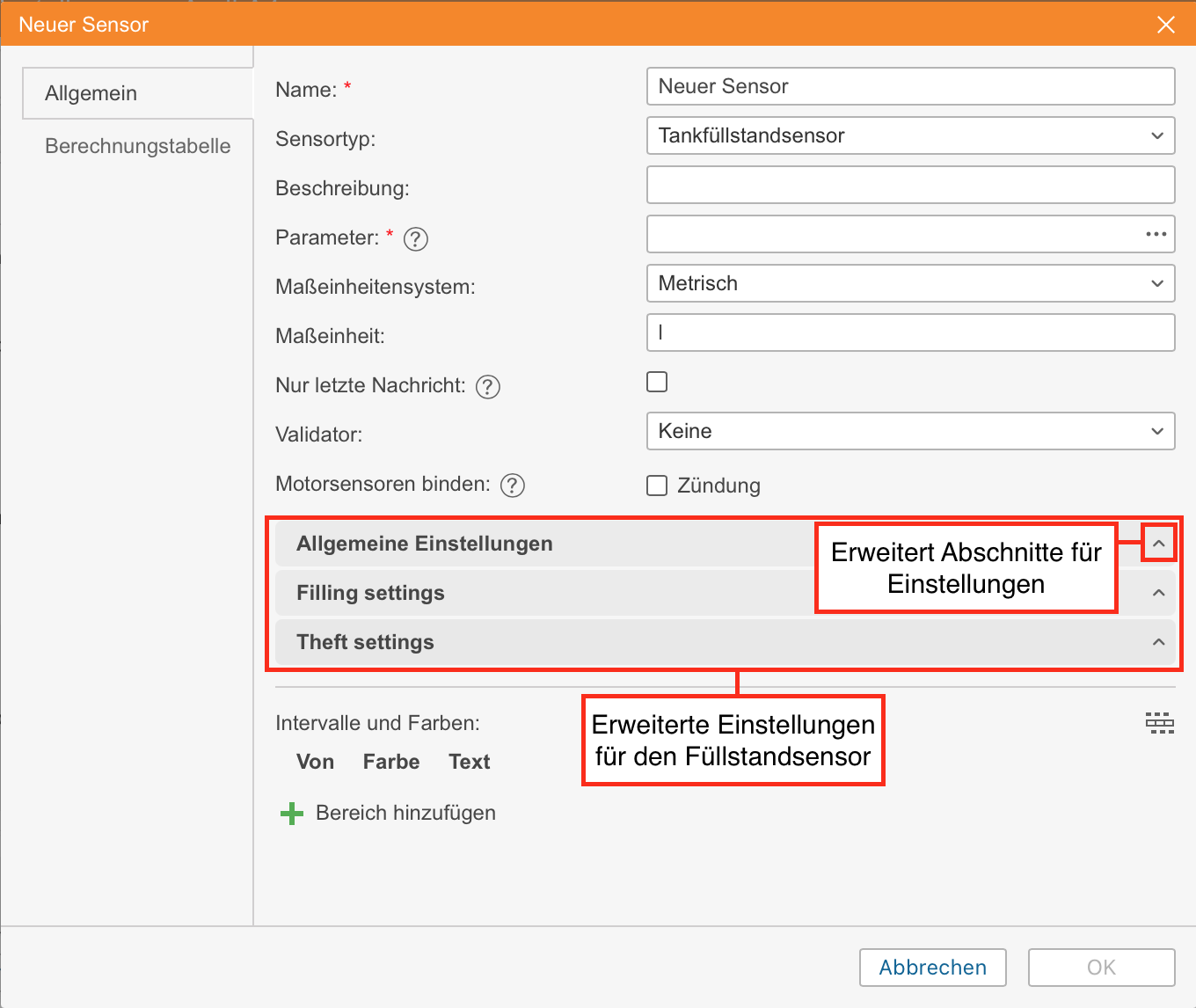
Allgemeine Einstellungen
Nachrichten nach Beginn der Bewegung ignorieren, Sekunden
Diese Option ermöglicht das Überspringen von Nachrichten für die angegebene Anzahl von Sekunden zu Beginn der Bewegung bei der Bestimmung des Kraftstoffstands. Andernfalls könnten Sie aufgrund verschiedener Faktoren ungenaue Daten erhalten. Der Beginn der Bewegung wird registriert, wenn die angegebene Mindestgeschwindigkeit erreicht ist.
Kraftstoffverbrauch nach Sensor berechnen
Diese Option ermöglicht das Erkennen von Diebstählen und Füllungen. Wenn sie aktiviert ist, werden die von Kraftstoffstandssensoren berechneten Daten in der Zeile Verbrauch in der Statistik aufgeführt.
Bei Verwendung dieses Sensors wird der Kraftstoffverbrauch auf der Grundlage des Kraftstoffstands im Tank nach folgender Formel berechnet: [Kraftstoffstandswert zu Beginn des Intervalls] − [Wert am Ende des Intervalls] + [Füllungen] − [Diebstahl] (Diebstahl werden abgezogen, wenn die Option Diebstähle vom Kraftstoffverbrauch ausschließen in den Berichtseinstellungen aktiviert ist).
Verschiedene Berichtstabellen haben unterschiedliche Intervalle. Weitere Hinweise zu den Intervallen finden Sie in der Beschreibung der Tabellen.
Ersetzen Sie ungültige Werte durch berechneten Verbrauch
Diese Option wird verfügbar, wenn die vorhergenannte Option aktiviert wurde. Mit dieser Option, werden die im Intervall erkannten fehlerhaften Werte durch die mathematisch berechneten ersetzt. Die in den Eigenschaften der Zündsensoren angegebenen Daten, relative und absolute Motorstunden (Option Verbrauch, l/h) und der Wert des Motoreffizienzsensors werden zur mathematischen Berechnung verwendet.
Zeitbasierte Berechnung des Kraftstoffverbrauchs
Diese Option ist verfügbar, wenn die Option Kraftstoffverbrauch nach Sensor berechnen aktiviert ist. Wenn diese Option aktiviert ist, werden alle Zeitintervalle, unabhängig davon, ob sich das Gerät bewegt hat oder nicht, in die Berechnung des Kraftstoffverbrauchs mit einbezogen. Wenn diese Option deaktiviert ist, wird der Kraftstoffstand in den Intervallen ohne Bewegung nicht mit in die Berechnung einbezogen.
Für die zeitbasierte Kraftstoffberechnung sollten Sie gleichzeitig die zeitbasierte Berechnung der Füllungen, die zeitbasierte Berechnung der Diebstähle und die zeitbasierte Berechnung der Kraftstoffverbrauchsoptionen aktivieren.
Werte der Kraftstoffstandssensoren filtern
Diese Option wird verfügbar, wenn die Option Kraftstoffverbrauch nach Sensor berechnen aktiviert ist. Wenn diese Option aktiviert ist, wird die Medianfiltration auf die empfangenen Werte des Sensors angewendet, um Datenfluktuationen auszuschließen (plötzliche Erhöhungen oder Senkungen des Kraftstoffstands). Die minimale Filtrationsstufe ist gleich 0 (Null), und die Glättung erfolgt auf der Grundlage von drei Nachrichten. Dann werden alle Filtrationsstufen von 1 bis 255 mit 5 multipliziert, um die Anzahl der Nachrichten zu bestimmen, nach denen die Glättung durchgeführt wird. Je höher der Filtrationspegel, desto näher ist das Kraftstoffdiagramm an einer geraden Linie, so dass nicht empfohlen wird, einen Filtrationspegel von mehr als 8 zu verwenden (der Wert von 0 bis 3 ist optimal).
Filtrationsebene
Wenn diese Option aktiviert ist, wird der Glättungsalgorithmus auf die Sensorwerte angewendet. Im Feld sollten Sie nach der Aktivierung der Option Kraftstoffstandssensoren filtern einen Glättungspegel (von 0 bis 255) angeben.
Der Filtrationsgrad wird in Berichten (in Tabellen und Diagrammen beim Zeichnen geglätteter Linien), bei Aufträgen zum Senden von Kraftstoffstandsinformationen und in Meldungen über Kraftstofffüllungen und Diebstähle berücksichtigt.
Fülleinstellungen
Minimales Kraftstofffüllvolumen, Liter
Die minimale Erhöhung des Kraftstoffstands, die als Füllung angesehen werden sollte. Der Wert dieses Feldes sollte größer als 0 sein und kann fraktioniert sein.
Timeout zur Trennung aufeinanderfolgender Füllungen, Sek.
Wenn diese Option aktiviert ist und mehr als eine Füllung innerhalb eines kurzen Zeitintervalls erkannt wird, werden die Füllungen zu einer kombiniert, sofern die Zeit zwischen ihnen (Timeout) die in dieser Einstellung angegebene Zeit nicht überschreitet.
Kraftstofffüllung nur erkennen, während das Objekt gestoppt ist
Wenn diese Option aktiviert ist, werden Füllungen nur an Stopps erkannt, d.h. wenn die Geschwindigkeit des Geräts niedriger ist als die in der angegebenen Mindestgeschwindigkeit. Dies ermöglicht, die Anzahl der Falschfüllungen zu reduzieren, die beispielsweise durch Schwankungen des Kraftstoffstands während der Bewegung verursacht werden.
Der anfängliche Kraftstoffstand wird der ersten Nachricht ohne Bewegung oder der letzten Nachricht mit Bewegung entnommen.
Wenn im Feld Timeout zur Erkennung des endgültigen Füllvolumens, Sekunden, ein Wert angegeben ist, werden die Füllungen auch während dieser Zeit nach dem Ende des Stopps erkannt.
Wenn ein Zeitraum zwischen den Stopps kleiner ist als der im Timeout angegebene, um aufeinanderfolgende Füllungen zu trennen, werden diese Stopps und die Bewegungsintervalle zwischen ihnen als ein Eins betrachtet. Die Zeit, zu der der erste Stopp beginnt, gilt als der Beginn der Füllung, und die Zeit nach dem letzten Stopp und dem Ablauf des Timeouts gilt als das Ende der Füllung.
Timeout zur Erkennung des endgültigen Füllvolumens, Sekunden
Diese Option wird verfügbar, wenn die vorherige aktiviert ist. Die Option ermöglicht die Angabe der Dauer von Unterbrechungen zwischen Kraftstoffeinträgen während des Befüllens. Um den Kraftstoffstand nach dem Befüllen zu bestimmen, wird die Meldung verwendet, die auf das angegebene Timeout folgt, aber nicht die letzte, die der Füllung entspricht. Um das Füllvolumen zu bestimmen, wird die Differenz zwischen dem Kraftstoffstand aus dieser Nachricht und dem vor dem Beginn der Füllung berechnet.
Zeitbasierte Berechnung der Füllungen
Diese Berechnungsmethode wird für Einheiten mit hohem Kraftstoffverbrauch im Leerlauf (Generator, Turmkran usw.) empfohlen. Wenn diese Option aktiviert ist, sind alle Zeitintervalle enthalten, unabhängig von Fahrten/Haltestellen.
Berechnen Sie das Füllvolumen nach Rohdaten
Wenn diese Option aktiviert ist, werden der Anfangs- und Endkraftstoffstand im Füllintervall durch die Werte aus den Nachrichten ersetzt, die vor der Anwendung der Filtration gesendet werden. Der Ersatz findet nur statt, wenn der Wert aus den Rohdaten den durch die Filtration erhaltenen Wert überschreitet.
In die Felder zur Angabe des Dauerwerts können Sie nur 0 oder eine Ganzzahl größer als 0 eingeben.
Sie können Informationen über Füllungen erhalten, indem Sie den Bericht über Kraftstofffüllungen ausführen, den Job Kraftstoffinformationen per E-Mail oder SMS senden oder die Benachrichtigung über Kraftstofffüllungen verwenden.
Diebstahleinstellungen
Minimales Kraftstoffdiebstahlvolumen, Liter
Die minimale Senkung des Kraftstoffstands, die als Diebstahl angesehen werden sollte. Der Wert dieses Feldes sollte größer als 0 sein und kann fraktioniert sein.
Minimale Aufenthaltszeitüberschreitung zur Erkennung von Kraftstoffdiebstahl, Sekunden
Die Mindestdauer des Intervalls ohne Bewegung, gefolgt von einer Verringerung des Kraftstoffstands im Tank um mehr als das oben angegebene Mindestkraftstoffdiebstahlvolumen.
Timeout zur Trennung aufeinanderfolgender Diebstähle, Sekunden
Wenn diese Option aktiviert ist und mehr als ein Diebstahl während eines kurzen Zeitintervalls erkannt wird, werden die Diebstähle zu einem zusammengefasst, vorausgesetzt, dass die Zeit zwischen ihnen (Timeout) die in dieser Einstellung angegebene Zeit nicht überschreitet und der Kraftstoffstand nicht erhöht wurde.
Erkennen Sie Kraftstoffdiebstahl in Bewegung
Wenn diese Option aktiviert ist, werden Diebstähle nicht nur während der Haltestellen, sondern auch während der Bewegung erkannt, was beispielsweise für Schiffe nützlich sein kann. In vielen Fällen kann die Aktivierung dieser Option jedoch zur Erkennung von Fehldiebstählen aufgrund von Änderungen des Kraftstoffstands führen, z.B. während der Fahrt auf unebenem Gelände.
Zeitbasierte Berechnung von Diebstählen
Es ähnelt der Option Zeitbasierte Berechnung der Füllungen (siehe oben).
Berechnen Sie das Diebstahlvolumen nach Rohdaten
Es ähnelt der Option Füllvolumen nach Rohdaten berechnen (siehe oben).
In die Felder zur Angabe des Dauerwerts können Sie nur 0 oder eine Ganzzahl größer als 0 eingeben.
Sie können Informationen über Diebstähle erhalten, indem Sie den Bericht über Kraftstoffdiebstähle ausführen, den Auftrag Kraftstoffinformationen per E-Mail oder SMS senden oder die Benachrichtigung über Diebstähle verwenden.